д»Ҡж—ҘеҲҶдә«дё»йўҳпјҡexcelеӣҫиЎЁдёӯеҰӮдҪ•иҮӘеҠЁдҪ“зҺ°жһҒеҖјпјҹ
е…ҲиҜҙжҳҺдёӢпјҡжң¬ж–Үж“ҚдҪңдҪҝз”Ёзҡ„жҳҜ2019зүҲжң¬пјҢ2013зүҲжң¬д»ҘдёҠж“ҚдҪңз•Ңйқўд№ҹе·®дёҚеӨҡгҖӮеҰӮжһңжҳҜ2013д»ҘдёӢзүҲжң¬пјҢж“ҚдҪңз•ҢйқўеҸҜиғҪдјҡжңүе·®ејӮпјҢдҪҶеҠҹиғҪйғҪжңүпјҢиҰҒиҮӘе·ұжүҫжүҫгҖӮ
е…ідәҺе‘ҲзҺ°ж•°жҚ®жҜ”иҫғзҡ„еӣҫиЎЁпјҢжҲ‘еңЁеүҚйқўиҝһз»ӯеҲҶдә«иҝҮжҹұеҪўеӣҫдёҺжқЎеҪўеӣҫгҖӮд»ҠеӨ©з»§з»ӯжқҘеҲҶдә«еҸҰеӨ–дёҖз§Қйқһеёёеёёи§Ғзҡ„ж•°жҚ®жҜ”иҫғеӣҫиЎЁпјҡжҠҳзәҝеӣҫгҖӮ
зӣёжҜ”иҖҢиЁҖпјҢжҠҳзәҝеӣҫиҝҳиғҪз”ЁжқҘеҸҚжҳ и¶ӢеҠҝпјҢжңүи¶ӢеҠҝе°ұжңүжіўеҠЁпјҢжіўеҠЁе°ұдјҙйҡҸзқҖжһҒеҖјгҖӮжүҖд»Ҙжңүж—¶еҖҷжҲ‘们дјҡжғіиҰҒж ҮжіЁжҠҳзәҝеӣҫдёӯзҡ„жһҒеҖјгҖӮжҖҺд№Ҳж ҮжіЁе‘ўпјҹдҪ еҸҜиғҪдјҡиҜҙпјҢз»ҷе®ғж·»еҠ ж•°жҚ®ж Үзӯҫ并用йўңиүІеҠ д»ҘзӘҒеҮәгҖӮ
иҝҷж ·еҪ“然жҳҜеҸҜд»Ҙзҡ„пјҢдҪҶжҳҜжҜ”иҫғз¬ЁжӢҷгҖӮе°Өе…¶жҳҜеҪ“дҪ зҡ„ж•°жҚ®жңүеҸҳеҠЁзҡ„ж—¶еҖҷпјҢжһҒеҖјд№ҹеҸҜиғҪе°ұеҸҳдәҶпјҢдҪ еҫ—еӣ жӯӨеҺ»жүӢеҠЁи°ғж•ҙжһҒеҖјзҡ„дҪҚзҪ®пјҢйқһеёёдёҚж–№дҫҝгҖӮ
жүҖд»ҘпјҢдҪ е°ұејҖе§ӢзҗўзЈЁпјҡжңүжІЎжңүеҠһжі•еҸҜд»ҘиҮӘеҠЁж Үи®°жҠҳзәҝеӣҫзҡ„жһҒеҖје‘ўпјҹ
зӯ”жЎҲеҪ“然жҳҜиӮҜе®ҡзҡ„гҖӮж·»еҠ иҫ…еҠ©еҲ—пјҢз”Ёе…¬ејҸе°ҶжһҒеҖји®Ўз®—еҮәжқҘпјҢ然еҗҺе°Ҷе…¶дҪңдёәж•°жҚ®жәҗдёҖиө·дҪңеӣҫгҖӮиҝҷж ·ж•°жҚ®жәҗеҸҳдәҶпјҢжһҒеҖјеҸҳдәҶпјҢе°ұиғҪеҗҢжӯҘдҪ“зҺ°еңЁеӣҫиЎЁдёӯгҖӮ
дёҫдёӘдҫӢеӯҗпјҡиҝҷжҳҜAе…¬еҸё2019е№ҙ1-7жңҲй”Җ售收е…ҘпјҢж №жҚ®е®ғ们画еҮәжҠҳзәҝеӣҫпјҢ并еёҢжңӣжһҒеҖјеҸҜд»ҘиҮӘеҠЁж Үи®°гҖӮ
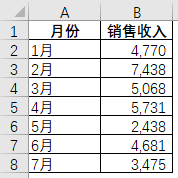
жҖҺд№ҲдҪңеӣҫе‘ўпјҹж №жҚ®еүҚйқўд»Ӣз»Қзҡ„еҺҹзҗҶпјҢдёӢйқўжқҘиҜҙе…·дҪ“ж“ҚдҪңгҖӮ
1. еҮҶеӨҮеҘҪж•°жҚ®жәҗпјҲж•°жҚ®иҷҡжӢҹпјүгҖӮ
ж·»еҠ иҫ…еҠ©еҲ—пјҢе°ҶжһҒеӨ§еҖјгҖҒжһҒе°ҸеҖјеҲҶеҲ«и®Ўз®—еҮәжқҘгҖӮ
жһҒеӨ§еҖје…¬ејҸпјҢд»ҘC2дёәдҫӢпјҡ=IF(B2=MAX($B$2:$B$8),B2,NA())жһҒе°ҸеҖје…¬ејҸпјҢд»ҘD2дёәдҫӢпјҡ=IF(B2=MIN($B$2:$B$8),B2,NA())
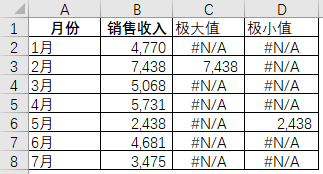
2. йҖүжӢ©еҗҲйҖӮеӣҫиЎЁ
йҖүдёӯж•°жҚ®жәҗдёӯд»»ж„ҸеҚ•е…ғж јпјҢжҸ’е…ҘвҖңеёҰж•°жҚ®ж Үи®°зҡ„жҠҳзәҝеӣҫвҖқгҖӮ
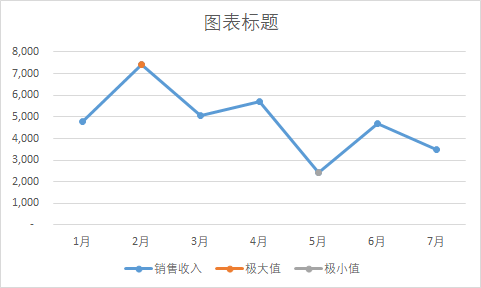
еҲ°иҝҷйҮҢпјҢеӣҫиЎЁиҪ®е»“е·Із»ҸеҮәжқҘдәҶгҖӮжҺҘдёӢжқҘе°ұжҳҜзҫҺеҢ–еӣҫиЎЁгҖӮ
3. зҫҺеҢ–еӣҫиЎЁпјҡеҲ йҷӨеӣҫдҫӢгҖҒж·»еҠ ж ҮйўҳгҖҒеЎ«е……йўңиүІзӯүзӯүгҖӮ
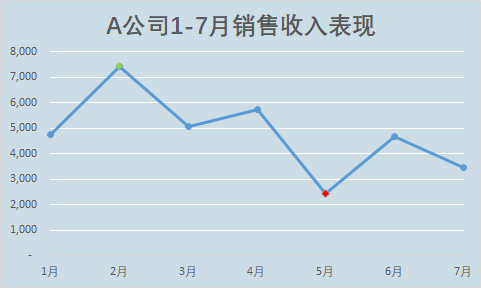
д»ҠеӨ©зҡ„еҲҶдә«е°ұеҲ°иҝҷйҮҢпјҢйқһеёёж„ҹи°ўдҪ зҡ„иҖҗеҝғйҳ…иҜ»пјҢеёҢжңӣеҜ№дҪ жңүжүҖеҗҜеҸ‘гҖӮ
 еқҡжһңиҠё
еқҡжһңиҠё
